Überschrift
Permalink zu "Überschrift"Synonyme: Abschnittsüberschrift, Hauptüberschrift, Heading
Siehe auch: Schrift, Text, Beschriftung, Titel, Gruppe
Überschriften dienen der Gliederung von Textabschnitten. Sie beschreiben den Inhalt des jeweiligen Textabschnitts.
Darstellung
Permalink zu "Darstellung"| Nr. | Eigenschaft | Beschreibung | Klassifizierung | Referenz |
|---|---|---|---|---|
| 202 | Kontrast | Überschriften müssen ein Kontrastverhältnis von mindestens 4,5:1 bzw. 3:1 aufweisen. Hinweis: Ab einer Schriftgröße von 24 px (bzw. 18,5 px bei fettem Schriftschnitt) ist ein Kontrastverhältnis von mindestens 3:1 ausreichend. | Muss | EN 301 549: 9.1.4.3, 11.1.4.3 |
| 204 | Beschriftung | Die Überschrift muss aussagekräftig sein. Hinweis: Um das zu erreichen, soll die Überschrift den folgenden Abschnitt knapp und eindeutig beschreiben. | Muss | EN 301 549: 9.2.4.6, 11.2.4.6 |
| 205 | Beschriftung | Für die Überschrift darf keine Schriftgrafik verwendet werden, außer deren Textinhalt ist an Nutzungsbedürfnisse anpassbar (Schriftart, Schriftgröße, Schriftfarbe, Hintergrundfarbe). | Muss | EN 301 549: 9.1.4.5, 11.1.4.5.1 |
| 206 | Gliederung | Textabschnitte sollen mit Überschriften gegliedert werden. | Soll | WCAG 2.1: 2.4.10 (AAA) |
| 207 | Hierarchie | Die Hierarchie der Überschriften muss der logischen Gliederung der Seite entsprechen. Hinweis: In der Regel sollte die Seite eine Hauptüberschrift mit der höchsten Hierarchie besitzen. Abschnittsüberschriften sollten hierarchisch korrekt gegliedert werden; dabei sollte keine Hierarchie-Ebene übersprungen werden. | Muss | EN 301 549: 9.1.3.1, 11.1.3.1.1 |
| 208 | Fokussichtbarkeit | Erhält die Überschrift den Fokus, dann muss der Fokusindikator sichtbar sein (siehe Fokusindikator). | Muss | EN 301 549: 9.2.4.7, 11.2.4.7 |
Bedienung
Permalink zu "Bedienung"| Nr. | Eigenschaft | Beschreibung | Klassifizierung | Referenz |
|---|---|---|---|---|
| 209 | Tastaturbedienung | In Anwendungen, die den virtuellen Cursor nicht unterstützen, muss die Überschrift mit Tastatur erreicht und verlassen werden können (siehe Tabelle Tastaturbedienung). Hinweis: Wenn die Anwendung viele Überschriften enthält, die den Tastaturfokus erhalten, soll es einen Bedienmodus geben, bei dem nur interaktive Elemente den Fokus erhalten, um unnötige Navigationsschritte für sehende Tastaturnutzende zu vermeiden. | Muss | EN 301 549: 9.1.1.1, 11.1.1.1 |
Tastaturbedienung Überschrift (in einer Anwendung ohne virtuellen Cursor)
Permalink zu "Tastaturbedienung Überschrift (in einer Anwendung ohne virtuellen Cursor)"| Aktion | Taste | Klassifizierung |
|---|---|---|
| Überschrift fokussieren | TAB | Erforderlich |
| Überschrift verlassen | TAB | Erforderlich |
Programmierung/Schnittstellen
Permalink zu "Programmierung/Schnittstellen"| Nr. | Eigenschaft | Beschreibung | Klassifizierung | Referenz |
|---|---|---|---|---|
| 210 | Rolle | Die Rolle „Überschrift“ und deren Hierarchie-Ebene müssen an die Accessibility API übermittelt werden (siehe Accessibility API). | Muss | EN 301 549: 9.1.3.1, 11.1.3.1, 11.5.2.5 |
| 211 | Hierarchie | Die Hierarchie der Überschriften muss der logischen Gliederung der Seite entsprechen. Hinweis: Dabei sollte die maximale Zahl der Hierarchie-Ebenen beachtet werden (Desktop-Anwendungen: in der Regel 9, Web-Anwendungen: 6). | Muss | EN 301 549: 9.1.3.1, 11.1.3.1 |
| 212 | Desktop: Position | Größe und Position der Überschrift müssen an die Accessibility API übermittelt werden (siehe Fokusindikator). | Muss | EN 301 549: 11.5.2.5, 11.5.2.13 |
Praxistipp Überschriften in Web-Anwendungen
Permalink zu "Praxistipp Überschriften in Web-Anwendungen"Screenreader-Ausgabe
Permalink zu "Screenreader-Ausgabe"- JAWS: Überschrift Ebene [Zahl] [Beschriftung]
- NVDA: Überschrift Ebene [Zahl] [Beschriftung]
- Windows Sprachausgabe: Überschriftenebene [Zahl] [Beschriftung]
Überschriften werden mit den HTML-Elementen <h1>, <h2>, <h3>, <h4>, <h5> und <h6> ausgezeichnet. Dabei sollte Folgendes beachtet werden:
- Überschriften sollten knapp, eindeutig und aussagekräftig sein, weil sie die primäre Methode zur Navigation und dem Wahrnehmen der Seitenstruktur für Screenreader-Nutzende darstellen.
- Die Überschriften sollten hierarchisch korrekt verschachtelt werden, d. h. auf eine
<h1>sollten<h2>-Überschriften folgen, deren Abschnitte wiederum<h3>-Überschriften enthalten können. Gemäß HTML-Spezifikation dürfen keine Überschriften-Ebenen übersprungen werden, so darf z. B. auf eine<h2>keine<h4>,<h5>oder<h6>folgen. - Die Hauptüberschrift (
<h1>) sollte den Zweck der jeweiligen Seite beschreiben (und z. B. nicht lediglich den Anwendungsnamen enthalten).
Überschriften können innerhalb des <hgroup>-Elements zusammen mit Absätzen (<p>-Element) gruppiert werden, um z. B. einen Untertitel oder eine alternative Überschrift anzugeben. Mit keinem der Screenreader für Windows ist diese Gruppierung wahrnehmbar, d. h. der Inhalt des <p>-Elements wird als normaler Text ausgegeben, weil das <hgroup>-Element gemäß den „HTML Accessibility API Mappings“ keine Semantik besitzt.
Weitere Informationen: 4.3.6 The h1, h2, h3, h4, h5, and h6 elements - HTML Standard (whatwg.org) , 4.3.11 Headings and outlines - HTML Standard (whatwg.org), Headings | Web Accessibility Initiative (WAI) | W3C
Wird die Überschrift nicht mit den HTML-Elementen umgesetzt, sollte u. a. Folgendes beachtet werden:
- Die Rolle wird mit role=heading übermittelt.
- Die Überschriften-Ebene wird mit aria-level übermittelt. Dabei sollten nur die Zahlen von 1 bis 6 verwendet werden.
- Bei Zahlen größer als 6 gibt JAWS die Überschrift mit der Ebene 2 aus.
- Bei Zahlen größer als 9 geben NVDA und Windows Sprachausgabe die Überschrift mit der Ebene 2 aus.
- Die Beschriftung sollte per Textinhalt erfolgen.
Weitere Informationen: heading role - Accessible Rich Internet Applications (WAI-ARIA) 1.2 (w3.org)
Beschriftung
Permalink zu "Beschriftung"Synonyme: Bezeichnung, Formularfeldbeschriftung, Label, Name, Accessible Name
Siehe auch: Schrift, Text, Grafik, Formular, Gruppe, Beschreibung, Fehlermeldung, Pflichtfeldkennzeichnung
Beschriftungen dienen der Identifikation von Bedienelementen (siehe DIN EN ISO 9241-161: 8.21).
Eine Beschriftung besteht aus einem kurzen, beschreibenden Text oder einer aussagekräftigen Grafik bzw. aus einer Kombination von Text und Grafik. Die Beschriftung kann sich innerhalb des Elements oder neben dem Element befinden, welches beschriftet wird.

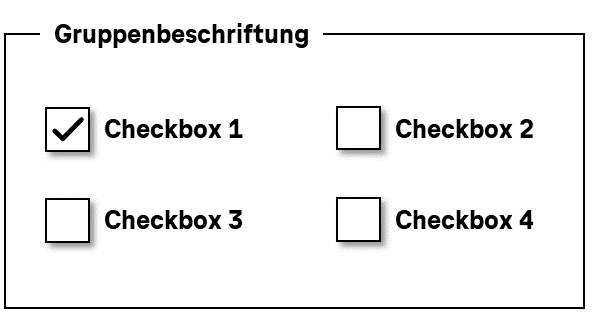
Darstellung
Permalink zu "Darstellung"| Nr. | Eigenschaft | Beschreibung | Klassifizierung | Referenz |
|---|---|---|---|---|
| 213 | Kontrast | Textbeschriftungen müssen zum Hintergrund ein Kontrastverhältnis von mindestens 4,5:1 aufweisen. Hinweis 1: Bei großer Schrift (ab 24 px bzw. ab 18,7 px bei fettem Schriftschnitt) ist ein Kontrastverhältnis von mindestens 3:1 ausreichend. Hinweis 2: Die Kontrastanforderungen gelten auch bei Erhalten des Tasturfokus (Tastaturfokusindikator) oder beim Hovern mit einem Zeigeinstrument. | Muss | EN 301 549: 9.1.4.3, 11.1.4.3 |
| 214 | Kontrast | Textbeschriftungen sollen zum Hintergrund ein Kontrastverhältnis von mindestens 7:1 aufweisen. Hinweis: Bei großer Schrift (ab 24 px bzw. ab 18,7 px bei fettem Schriftschnitt) ist ein Kontrastverhältnis von mindestens 4,5:1 ausreichend. | Soll | WCAG 2.1: 1.4.6 (AAA) |
| 215 | Kontrast | Grafische Beschriftungen müssen ein Kontrastverhältnis von mindestens 3:1 aufweisen. Dies gilt für den Kontrast zum Hintergrund sowie für alle inhaltstragenden Bereiche innerhalb der Grafik. Dies gilt auch, wenn das Formularfeld den Fokus besitzt sowie beim Hovern mit einem Zeigeinstrument. Hinweis: Das gilt nicht für Layoutgrafiken, d. h. wenn zusätzlich zur Grafik eine äquivalente Textbeschriftung vorhanden | Muss | EN 301 549: 9.1.4.11, 11.1.4.11 |
| 216 | Farbkodierung | Wird über die Farbe der Beschriftung eine Information vermittelt (z.B. Formularfeld ist ein Pflichtfeld oder fehlerhaft ausgefüllt), so muss diese Information auch auf andere Weise vermittelt werden, z.B. in Textform. | Muss | EN 301 549: 9.1.4.1, 11.1.4.1, 9.3.3.1, 11.3.3.1 |
| 217 | Vergrößerung | Die Beschriftung muss bis auf 200% skaliert werden können. Bei der Skalierung muss die Beschriftung vollständig sichtbar bleiben und darf nicht andere Seitenbereiche verdecken oder von diesen verdeckt werden. | Muss | EN 301 549: 9.1.4.4, 11.1.4.4.1 |
| 218 | Vergrößerung | Die Beschriftung muss bei 320px Bildschirmbreite vollständig und ohne horizontales Scrollen angezeigt werden. | Muss | EN 301 549: 9.1.4.10, 11.1.4.10 |
| 219 | Grafik | Die Beschriftung darf keine Schriftgrafiken enthalten, außer diese sind an die Nutzungsbedürfnisse anpassbar (Schriftart, Schriftgröße, Schriftfarbe, Hintergrundfarbe). | Muss | EN 301 549: 9.1.4.5, 11.1.4.5.1 |
| 220 | Grafik | Die Beschriftung soll keine Schriftgrafiken enthalten. | Soll | WCAG 2.1: 1.4.9 (AAA) |
| 221 | Verständlichkeit | Die Beschriftung muss aussagekräftig sein (siehe Praxistipp Sonderzeichen). Hinweis 1: Um das zu erreichen, soll die Beschriftung knapp und eindeutig sein. Hinweis 2: Zusätzlich zur knappen Beschriftung können ausführlichere Beschreibungen eingesetzt werden. Hinweis 3: Besitzt ein Element ausschließlich eine grafische Beschriftung, soll ein Tooltip mit der Textalternative implementiert werden. | Muss | EN 301 549: 9.2.4.6, 11.2.4.6, 9.3.3.2, 11.3.3.2 |
| 222 | Verständlichkeit | Abkürzungen in Beschriftungen sollen vermieden werden. Alternativ soll ein Mechanismus verfügbar sein, um die nicht abgekürzte Form bzw. die Bedeutung der Abkürzung anzeigen zu lassen. | Soll | WCAG 2.1: 3.1.4 (AAA) |
| 223 | Verständlichkeit | Die Beschriftungen sollen in der Anwendungssprache erfolgen. | Soll | WCAG 2.1: 3.1.3 (AAA), 3.1.5 (AAA) |
| 224 | Kontext | Bei jedem Formularfeld muss eine visuelle Beschriftung vorhanden sein. Alternativ muss sich der Zweck des Formularfeldes eindeutig aus dem Kontext ergeben (z.B. unbeschriftetes Suchfeld mit Schalter „Suche“; unbeschriftete Formularfelder in einer Tabelle mit aussagekräftigen Spalten- und Zeilenüberschriften). | Muss | EN 301 549: 9.3.3.2, 11.3.3.2 |
| 225 | Position | Die Formularfeldbeschriftung soll sich außer bei Radiobuttons und Checkboxen links oder oberhalb vom Formularfeld befinden. Hinweis: Die Beschriftung kann das Formularfeld in Ausnahmefällen auch umschließen (z.B. „Erinnerung in [Eingabefeld] Tagen“). Empfohlen wird jedoch, die Beschriftung so zu formulieren, dass sie sich ausschließlich vor dem Formularfeld befinden kann. | Soll | DIN EN ISO 9241-143: 5.3.4, 5.3.8 DIN EN ISO 9241-125: 5.1.14 |
| 226 | Position | Die Formularfeldbeschriftung von Radiobuttons und Checkboxen soll sich rechts vom Formularfeld befinden. | Soll | DIN EN ISO 9241-143: 5.3.8 DIN EN ISO 9241-125: 5.1.14 |
| 227 | Web: Konsistenz | Beschriftungen müssen innerhalb der Anwendung konsistent verwendet werden. | Muss | EN 301 549: 9.3.2.4 |
| 228 | Desktop: Konsistenz | Beschriftungen sollen innerhalb der Anwendung konsistent verwendet werden. | Soll | WCAG 2.1: 3.2.4 (AA) |
| 229 | Animation | Die Beschriftung darf nicht blitzen, blinken oder auf eine andere Art und Weise visuell verändert werden (siehe Animation). | Muss | EN 301 549: 9.2.3.1, 11.2.3.1, 9.2.2.2, 11.2.2.2 |
| 230 | Animation | Die Beschriftung soll dauerhaft angezeigt werden und bei Bedienung nicht animiert werden. Hinweis: So soll die Beschriftung nicht innerhalb eines Formularfeldes angezeigt werden, um bei Eingabe unsichtbar oder neben dem Feld positioniert zu werden. | Soll | WCAG 2.1: 2.3.3 (AAA) |
| 231 | Tastaturkürzel, Schnelltasten | Besitzt ein Bedienelement ein Tastaturkürzel oder eine Schnelltaste, dann soll diese visuell bei der Beschriftung sichtbar sein. Hinweis: Zur Kennzeichnung einer Schnelltaste kann der entsprechende Buchstabe unterstrichen werden. Tastaturkürzel können hinter der Beschriftung oder in einem Tooltip angezeigt werden. | Soll | DIN EN ISO 9241-171: 9.3.11 |
| 232 | Fokussichtbarkeit | Erhält die Beschriftung den Tastaturfokus, dann muss der Fokusindikator sichtbar sein (siehe Fokusindikator). | Muss | EN 301 549: 9.2.4.7, 11.2.4.7 |
Zeigeinstrumentbedienung Beschriftung
Permalink zu "Zeigeinstrumentbedienung Beschriftung"| Aktion | Taste | Klassifizierung |
|---|---|---|
| Aktivieren des Elements, wenn sich die Beschriftung im Element befindet | Linksklick auf die Beschriftung | Erforderlich |
| Aktivieren des Elements, wenn sich die Beschriftung neben dem Element befindet | Linksklick auf die Beschriftung Hinweis: Dies gilt insbesondere bei Formularfeldern mit kleinem Klickbereich, wie z.B. bei Radiobuttons und Checkboxen. | Empfohlen |
Programmierung/Schnittstellen
Permalink zu "Programmierung/Schnittstellen"| Nr. | Eigenschaft | Beschreibung | Klassifizierung | Referenz |
|---|---|---|---|---|
| 233 | Beschriftung | Jedes Bedienelement muss einen Accessible Name besitzen, der an die Accessibility API übermittelt wird. Hinweis 1: Dies kann erreicht werden, indem das Bedienelement eine
Hinweis 2: Dies gilt auch, wenn das Element keine visuelle Beschriftung besitzt, weil sich dessen Zweck aus dem Kontext ergibt. Hinweis 3: Der Accessible Name soll sich nicht während der Bedienung ändern. Ausnahme: Wenn der Wert oder Status eines Bedienelements als Teil des Accessible Name übermittelt wird, weil Wert oder Status nicht programmatisch übermittelt werden können, dann darf sich der Accessible Name ändern. So kann ein Schalter die Beschriftung „Textfarbe Rot“ oder „Textfarbe Grün“ bzw. „Informationen einblenden“ oder „Informationen ausblenden“ besitzen (siehe Praxistipp Accessibility API). | Muss | EN 301 549: 9.1.4.2, 11.4.1.2, 11.5.2.5 |
| 234 | Desktop: Beschriftung | Wenn sich die visuelle Beschriftung nicht im Bedienelement befindet, so muss die Beschriftung mit dem Bedienelement programmatisch verknüpft werden. | Muss | EN 301 549: 11.5.2.8 |
| 235 | Desktop: Beschriftung | Wenn sich die visuelle Beschriftung nicht im Bedienelement befindet, so soll die Beschriftung mit dem Bedienelement programmatisch verknüpft werden. | Soll | DIN EN ISO 9241-143: 5.3.2 |
| 236 | Beschriftung | Ist der Zweck eines Formularelements nicht eindeutig aus seinem Accessible Name erkennbar, ergibt sich jedoch für sehende Benutzende aus dem visuellen Kontext, dann muss die visuelle Information
| Muss | EN 301 549: 9.1.3.1, 11.1.3.1 |
| 237 | Beschriftung | Wird über die visuelle Gestaltung der Beschriftung (wie Farbe, Schriftschnitt, Schriftgröße) eine Information vermittelt (z.B. Formularfeld ist ein Pflichtfeld oder fehlerhaft ausgefüllt), so muss diese Information programmatisch oder in Textform an die Accessibility API übermittelt werden. | Muss | EN 301 549: 9.1.3.1, 11.1.3.1, 9.3.3.1, 11.3.3.1 |
| 238 | Grafik | Für eine ausschließlich grafische Beschriftung muss der Accessible Name eine äquivalente Textalternative enthalten, die die Funktion beschreibt. Hinweis: Als grafische Beschriftung gelten auch Zeichen und Buchstaben mit einer grafischen Bedeutung wie „x“ (für Schließen), „?“ (für Hilfe) oder „>“ (für Weiter). | Muss | EN 301 549: 9.1.1.1, 11.1.1.1 |
| 239 | Grafik | Enthält eine visuelle Beschriftung sowohl Text als auch Grafik, wobei die Grafik keine zusätzlichen Informationen vermittelt, so muss die Grafik als Layoutgrafik ausgezeichnet werden, damit sie von Assistenztechnologie ignoriert wird. | Muss | EN 301 549: 9.1.1.1, 11.1.1.1 |
| 240 | Verständlichkeit | Der Accessible Name muss aussagekräftig sein. Hinweis 1: Um das zu erreichen, soll der Accessible Name knapp und eindeutig sein. Hinweis 2: Zusätzlich zum knappen Accessible Name können ausführlichere Accessible Descriptions eingesetzt werden. | Muss | EN 301 549: 9.2.4.6, 11.2.4.6, 9.3.3.2, 11.3.3.2 |
| 241 | Verständlichkeit | Abkürzungen im Accessible Name sollen vermieden werden. Alternativ soll ein Mechanismus verfügbar sein, um die nicht abgekürzte Form bzw. die Bedeutung der Abkürzung von Assistenztechnologie ausgeben zu lassen. | Soll | WCAG 2.1: 3.1.4 (AAA) |
| 242 | Web: Sprachwechsel | Wenn der Accessible Name fremdsprachige Begriffe enthält, so muss der Sprachwechsel ausgezeichnet werden. Hinweis: Der Accessible Name soll nur Wörter der Anwendungssprache enthalten. Selbst wenn der Sprachwechsel ausgezeichnet wird, wird dies häufig von Assistenztechnologie bei Accessible Names von interaktiven Elementen nicht korrekt ausgegeben. | Soll | WCAG 2.1: 3.1.4 (AAA) |
| 243 | Desktop: Verständlichkeit | Der Accessible Name soll nur Wörter in der Anwendungssprache enthalten. Hinweis: In den Anwendungen, in denen die Auszeichnung des Sprachwechsels möglich ist, sollen die Sprache fremdsprachiger Accessible Names entsprechend ausgezeichnet werden. | Soll | WCAG 2.1: 3.1.2 (AA) |
| 244 | Konsistenz | Die visuelle Beschriftung muss mit dem Accessible Name übereinstimmen oder in diesem enthalten sein. Hinweis 1: Das gilt nur, wenn es sich bei der sichtbaren Beschriftung um eine textliche Beschriftung oder eine Schriftgrafik handelt. Hinweis 2: Besitzt ein Element mit einer rein grafischen Beschriftung einen Tooltip, der eine Beschriftung in Textform enthält, dann soll der Tooltip-Text mit dem Accessible Name übereinstimmen oder in diesem enthalten sein. | Muss | EN 301 549: 11.2.5.3 |
| 245 | Tastaturkürzel, Schnelltasten | Besitzt ein Bedienelement ein visuell sichtbares Tastaturkürzel oder eine Schnelltaste, dann muss diese an die Accessibility API übermittelt werden. Hinweis: Dies soll über die entsprechende Eigenschaft der API erfolgen. Sofern dies nicht möglich ist, kann das Tastaturkürzel oder die Schnelltaste als Teil des Accessible Names oder der Accessible Description übermittelt werden. | Muss | EN 301 549: 11.1.3.1 |
Praxistipp Beschriftung in Web-Anwendungen
Permalink zu "Praxistipp Beschriftung in Web-Anwendungen"Screenreader-Ausgabe
Permalink zu "Screenreader-Ausgabe"- JAWS: [Beschriftung] [Rolle] [Pflichtfeldhinweis] [Validierungshinweis] [Wert] [Beschreibung] [Fehlermeldung] [Bedienhinweis des Screenreaders] [Hinweis auf Tastaturkürzel]
- NVDA: [Beschriftung] [Rolle] [Pflichtfeldhinweis] [Validierungshinweis] [Beschreibung] [Hinweis auf Tastaturkürzel] [Wert]
- Windows Sprachausgabe: [Beschriftung] [Rolle] [Wert] [Pflichtfeldhinweis] [Validierungshinweis] [Hinweis auf Tastaturkürzel]
Hinweise:
- Die Beschriftung wird von den Screenreadern an erster Stelle, unmittelbar vor der Rolle, ausgegeben.
- Vor der Beschriftung wird lediglich eine Gruppenbeschriftung ausgegeben, sofern vorhanden.
- Beim Lesen mit dem virtuellen Cursor wird die Beschriftung je nach Bedienelement beim Element selbst ausgegeben oder an der Stelle, an der sie sich im Quellcode befindet. Damit auch beim Lesen mit dem virtuellen Cursor die Beschriftungen korrekt den Bedienelementen zugeordnet werden können, sollte sich die Beschriftung im Quellcode im Element (z. B. bei Links und Schaltern), direkt vor dem Element (bei Formularfeldern außer Radiobuttons und Checkboxen) oder direkt nach dem Element (bei Radiobuttons und Checkboxen) befinden.
In HTML hängt die Beschriftungsmethode vom Elementtyp ab:
- Links, Schalter (die mit dem
<button>-Element ausgezeichnet sind), werden über ihren Textinhalt oder den Alternativtext der Grafik beschriftet, - Schalter (die mit dem
<input>-Element ausgezeichnet sind), werden über das value-Attribut beschriftet. - Formularelemente werden mit dem
<label>-Element beschriftet. - Formularfeldgruppen (
<fieldset>) werden mit dem<legend>-Element beschriftet. - Grafiken (
<img>) werden mit dem alt-Attribut beschriftet. - Abbildungen (
<figure>) werden mit dem-Element beschriftet. - Tabellen werden mit dem <
caption>-Element beschriftet. - iFrames und Regionen (z. B.
<nav>und<section>) werden mit dem title-Attribut beschriftet. Einige Elemente dürfen nicht beschriftet werden (z. B.<div>oder<span>).
Weitere Informationen: 4.10.4 The label element - HTML Standard (whatwg.org), Providing Accessible Names and Descriptions | APG | WAI | W3C, Labeling Controls | Web Accessibility Initiative (WAI) | W3C, 4. Accessible Name and Description Computation - HTML Accessibility API Mappings 1.0 (w3.org)
In ARIA können Beschriftungen mit den Attributen aria-labelledby und aria-label übermittelt werden.
- Per aria-labelledby kann auf die IDs von sichtbaren oder unsichtbaren Beschriftungen verwiesen werden.
- Mit aria-label kann die Beschriftung direkt in Textform angegeben werden.
- Einige Elemente, die mit ARIA-Rollen ausgezeichnet sind, können außerdem über ihren Textinhalt beschriftet werden. Dies gilt u. a. für die Rollen button, link, checkbox, radio, option und tab. In der ARIA-Spezifikation sind diese Elemente mit „Name From: content“ gekennzeichnet.
- Einige Elemente, die mit ARIA-Rollen ausgezeichnet sind, müssen explizit (d. h. in der Regel mit aria-label oder aria-labelledby) beschriftet werden. Eine Beschriftung über den Textinhalt ist nicht möglich. Dies gilt u. a. für die Rollen: listbox, combobox, dialog, form, application, grid. In der ARIA-Spezifikation sind Elemente, die beschriftet werden müssen, mit „Accessible Name Required: True“ gekennzeichnet. Ob ein Element explizit beschriftet werden kann, ist in der ARIA-Spezifikation am „Name From: author“ ersichtlich.
- Darüber hinaus kann eine Beschriftung mit role=caption ausgezeichnet werden und dient dann als Beschriftung von Tabellen (role=grid, role=table, role=treegrid) und Abbildungen (role=figure), sofern die Beschriftung das erste (oder bei role=figure auch letzte) Kindelement des zu beschriftenden Elements ist. Unabhängig von der Auszeichnung mit role=caption soll per aria-labelledby auf die Beschriftung verwiesen werden.
- Einige ARIA-Rollen dürfen nicht beschriftet werden, z. B. generic, paragraph, presentation, code, insertion, deletion, emphasis, strong, subscript und superscript. In der ARIA-Spezifikation sind diese Elemente mit „Name From: prohibited“ gekennzeichnet. Elemente mit diesen Rollen dürfen allerdings Text enthalten.
- Es ist zulässig, per aria-labelledby auf ausgeblendete Elemente, die z. B. mit display:none oder hidden ausgezeichnet wurden, zu verweisen. Die Inhalte der ausgeblendeten Elemente dienen als Beschriftung des Elements mit aria-labelledby. Es empfiehlt sich in solchen Fällen jedoch, aria-label zu verwenden.
Weitere Informationen: aria-label property - Accessible Rich Internet Applications (WAI-ARIA) 1.2 (w3.org), aria-labelledby property - Accessible Rich Internet Applications (WAI-ARIA) 1.2 (w3.org), caption role - Accessible Rich Internet Applications (WAI-ARIA) 1.2 (w3.org)
Allgemeine Hinweise
Permalink zu "Allgemeine Hinweise"- Jedes Bedienelement muss eine Beschriftung besitzen, die als Accessible Name an die Accessibility API übermittelt wird. Dies gilt auch, wenn das Element keine visuell sichtbare Beschriftung besitzt.
- Die Beschriftung sollte knapp und aussagekräftig sein.
- Der Accessible Name sollte keinen Sprachwechsel und keine strukturierten Inhalte enthalten, weil dies mit der Assistenztechnologie nicht wahrnehmbar ist.
- Für jedes Element kann nur mit einer Methode eine Beschriftung an die Accessibility API übermittelt werden. Werden mehrere Methoden verwendet, wird lediglich die Beschriftung als Accessible Name verwendet, deren Methode die höchste Priorität besitzt. Die Priorität der Methoden ist wie folgt definiert:
- aria-labelledby,
- aria-label,
- HTML-Beschriftungsmethoden (wie
<label>,<caption>, value, alt, sofern für das Element zutreffend), - Textinhalt (sofern für das Element zulässig),
- title,
- placeholder (nur bei Eingabefeldern).
- Elemente sollten nicht per title- oder placeholder-Attribut beschriftet werden, weil diese beiden Attribute, die eigentlich für die Übermittlung einer Beschreibung bzw. eines Eingabehinweises gedacht sind, nur als Beschriftung verwendet werden, wenn es keine richtige Beschriftung gibt. Es handelt sich dabei um einen Reparaturmechanismus, der sicherstellen soll, dass ein Element nicht ohne Beschriftung ausgegeben wird.
Wenn die Beschriftung eines Bedienelements explizit über ein Attribut erfolgt (z. B. aria-label, aria-labelledby, id, auf die per
<label for>verwiesen wird), dann muss sich das Attribut an dem Element befinden, welches den Tastaturfokus erhält und die Rolle des zu beschriftenden Elements besitzt. Das Bedienelement kann nicht per Attribut beschriftet werden, wenn sich das Attribut an einem übergeordneten oder untergeordneten Element befindet. - Textinhalte, die über die CSS-Selektoren before oder after als Pseudoelemente dargestellt werden, werden bei der Ermittlung der Beschriftung berücksichtigt. Soll dies vermieden werden, sollten sie mit aria-hidden=true ausgezeichnet werden.
- Wird per aria-labelledby auf ein Formularfeld verwiesen, so wird der Wert des Formularfeldes (nicht jedoch dessen Beschriftung) bei der Ermittlung der Beschriftung des Elements mit aria-labelledby berücksichtigt.
- ARIA-Elemente müssen in der Regel mit einer ARIA-Methode (z. B. aria-label oder aria-labelledby) oder über ihren Textinhalt (sofern für die entsprechende Rolle zulässig) beschriftet werden. So kann z. B. eine ARIA-Checkbox nicht mit dem
<label>-Element und eine ARIA-Grafik nicht mit dem alt-Attribut beschriftet werden. Eine Ausnahme stellen ARIA-Elemente dar, deren zugrundeliegenden HTML-Elemente die entsprechende HTML-Beschriftungsmethode erlauben. So kann ein kombiniertes Eingabefeld (<input role=combobox>) mit dem<label>-Element beschriftet werden, weil das HTML-Element<input>mit dem<label>-Element beschriftet werden kann. - Die sichtbare Beschriftung sollte nicht mit aria-hidden=true ausgezeichnet werden, selbst wenn ein Accessible Name vorhanden ist, damit die Sprachausgabe auch bei Mausbedienung funktioniert.
- Die sichtbare Beschriftung sollte als Accessible Name verwendet werden, um eine mehrfache Ausgabe der Beschriftung mit der Sprachausgabe zu vermeiden.
- Bei Formularfeldern sollte sich der Accessible Name im Quellcode unmittelbar vor dem Element befinden, außer bei Radiobuttons und Checkboxen, bei denen sich der Accessible Name im Quellcode unmittelbar dahinter befinden sollte. Das ist wichtig, damit auch beim Lesen mit dem virtuellen Cursor des Screenreaders die Beschriftung korrekt den Formularfeldern zugeordnet werden kann.
- Je nach Elementtyp ist der Textinhalt von Elementen auch mit dem virtuellen Cursor des Screenreaders nicht wahrnehmbar, wenn diese explizit beschriftet sind (z. B. mit aria-label oder aria-labelledby).
- Bei Bedienelementen (wie z. B. Links und Schalter) sollte der Textinhalt als Beschriftung verwendet werden. Andernfalls muss sichergestellt sein, dass alle Informationen, die im Textinhalt stehen, auch im Accessible Name vorhanden sind.
- Bei gruppierenden Elementen (wie Formularfeldgruppen, Regionen, Listen oder Tabellen) ist deren Inhalt mit dem virtuellen Cursor wahrnehmbar, selbst wenn diese explizit beschriftet sind. Diese Elemente sollten somit explizit beschriftet werden, damit deren Zweck erkennbar ist.
- Elemente sollten nicht per title- oder placeholder-Attribut beschriftet werden, weil diese beiden Attribute, die eigentlich für die Übermittlung einer Beschreibung bzw. eines Eingabehinweises gedacht sind, nur als Beschriftung verwendet werden, wenn es keine richtige Beschriftung gibt. Es handelt sich dabei um einen Reparaturmechanismus, der sicherstellen soll, dass ein Element nicht ohne Beschriftung ausgegeben wird.
- Wenn die Beschriftung eines Bedienelements explizit über ein Attribut erfolgt (z. B. aria-label, aria-labelledby, id, auf die per
<label for>verwiesen wird), dann muss sich das Attribut an dem Element befinden, welches den Tastaturfokus erhält und die Rolle des zu beschriftenden Elements besitzt. Das Bedienelement kann nicht per Attribut beschriftet werden, wenn sich das Attribut an einem übergeordneten oder untergeordneten Element befindet. - Textinhalte, die über die CSS-Selektoren before oder after als Pseudoelemente dargestellt werden, werden bei der Ermittlung der Beschriftung berücksichtigt. Soll dies vermieden werden, sollten sie mit aria-hidden=true ausgezeichnet werden.
- Wird per aria-labelledby auf ein Formularfeld verwiesen, so wird der Wert des Formularfeldes (nicht jedoch dessen Beschriftung) bei der Ermittlung der Beschriftung des Elements mit aria-labelledby berücksichtigt.
- ARIA-Elemente müssen in der Regel mit einer ARIA-Methode (z. B. aria-label oder aria-labelledby) oder über ihren Textinhalt (sofern für die entsprechende Rolle zulässig) beschriftet werden. So kann z. B. eine ARIA-Checkbox nicht mit dem
<label>-Element und eine ARIA-Grafik nicht mit dem alt-Attribut beschriftet werden. Eine Ausnahme stellen ARIA-Elemente dar, deren zugrundeliegenden HTML-Elemente die entsprechende HTML-Beschriftungsmethode erlauben. So kann ein kombiniertes Eingabefeld (<input role=combobox>) mit dem<label>-Element beschriftet werden, weil das HTML-Element<input>mit dem<label>-Element beschriftet werden kann. - Die sichtbare Beschriftung sollte nicht mit aria-hidden=true ausgezeichnet werden, selbst wenn ein Accessible Name vorhanden ist, damit die Sprachausgabe auch bei Mausbedienung funktioniert.
- Die sichtbare Beschriftung sollte als Accessible Name verwendet werden, um eine mehrfache Ausgabe der Beschriftung mit der Sprachausgabe zu vermeiden.
- Bei Formularfeldern sollte sich der Accessible Name im Quellcode unmittelbar vor dem Element befinden, außer bei Radiobuttons und Checkboxen, bei denen sich der Accessible Name im Quellcode unmittelbar dahinter befinden sollte. Das ist wichtig, damit auch beim Lesen mit dem virtuellen Cursor des Screenreaders die Beschriftung korrekt den Formularfeldern zugeordnet werden kann.
- Je nach Elementtyp ist der Textinhalt von Elementen auch mit dem virtuellen Cursor des Screenreaders nicht wahrnehmbar, wenn diese explizit beschriftet sind (z. B. mit aria-label oder aria-labelledby).
- Bei Bedienelementen (wie z. B. Links und Schalter) sollte der Textinhalt als Beschriftung verwendet werden. Andernfalls muss sichergestellt sein, dass alle Informationen, die im Textinhalt stehen, auch im Accessible Name vorhanden sind.
- Bei gruppierenden Elementen (wie Formularfeldgruppen, Regionen, Listen oder Tabellen) ist deren Inhalt mit dem virtuellen Cursor wahrnehmbar, selbst wenn diese explizit beschriftet sind. Diese Elemente sollten somit explizit beschriftet werden, damit deren Zweck erkennbar ist.
Beschreibung
Permalink zu "Beschreibung"Synonyme: Hinweis, Hilfe, Bedienhinweis, Eingabehinweis, Instruktion, Description, Accessible Description
Siehe auch: Schrift, Text, Beschriftung, Fehlermeldung, Pflichtfeldkennzeichnung, Tooltip, Hilfe und Support
Eine Beschreibung enthält zusätzliche Informationen zur Bedienung der Anwendung (siehe DIN EN ISO 9241-161: 8.19).
Beschreibungen können sich auf ein Bedienelement, einen Bereich, eine Maske oder die gesamte Anwendung beziehen. Eine Beschreibung besteht aus einem erläuternden Text, einer Grafik oder aus einer Kombination von Text und Grafik.
Beschreibungen können
- dauerhaft sichtbar sein,
- bei der Bedienung dynamisch ein- und ausgeblendet werden (z.B. beim Hovern mit einem Zeigeinstrument oder bei Fokuserhalt mit der Tastatur bzw. nach Aktivierung eines Bedienelements).
Darstellung
Permalink zu "Darstellung"| Nr. | Eigenschaft | Beschreibung | Klassifizierung | Referenz |
|---|---|---|---|---|
| 246 | Kontrast | Textliche Beschreibungen müssen zum Hintergrund ein Kontrastverhältnis von mindestens 4,5:1 aufweisen. Hinweis: Bei großer Schrift (ab 24 px bzw. ab 18,7 px bei fettem Schriftschnitt) ist ein Kontrastverhältnis von mindestens 3:1 ausreichend. | Muss | EN 301 549: 9.1.4.3, 11.1.4.3 |
| 247 | Kontrast | Textliche Beschreibungen sollen ein Kontrastverhältnis von mindestens 7:1 aufweisen. Hinweis: Bei großer Schrift (ab 24 px bzw. ab 18,7 px bei fettem Schriftschnitt) ist ein Kontrastverhältnis von mindestens 4,5:1 ausreichend. | Soll | WCAG 2.1: 1.4.6 (AAA) |
| 248 | Kontrast | Grafische Beschreibungen müssen ein Kontrastverhältnis von mindestens 3:1 aufweisen. Dies gilt für den Kontrast zum Hintergrund sowie für alle inhaltstragenden Bereiche innerhalb der Grafik. | Muss | EN 301 549: 9.1.4.11, 11.1.4.11 |
| 249 | Vergrößerung | Die Beschreibung muss bis auf 200% skaliert werden können. Bei der Skalierung muss die Beschreibung vollständig sichtbar bleiben und darf nicht andere Seitenbereiche verdecken oder von diesen verdeckt werden. | Muss | EN 301 549: 9.1.4.4, 11.1.4.4 |
| 250 | Vergrößerung | Die Beschreibung muss bei 320px Bildschirmbreite vollständig und ohne horizontales Scrollen angezeigt werden. | Muss | EN 301 549: 9.1.4.10, 11.1.4.10 |
| 251 | Verständlichkeit | Wenn für das Verständnis der Bedienung zusätzliche Hinweise notwendig sind, dann müssen Beschreibungen mit Bedienhinweisen angezeigt werden. Hinweis: Beschreibungen sind nicht notwendig, wenn die Beschriftungen der Bedienelemente ausreichend sind. Beschreibungen können notwendig sein, wenn z.B. bei einem Eingabefeld ein bestimmtes Eingabeformat erforderlich ist. | Muss | EN 301 549: 9.3.3.2, 11.3.3.2 |
| 252 | Verständlichkeit | Die Beschreibung soll in der Anwendungssprache formuliert sein. | Soll | EN 301 549: 9.3.1.2 |
| 253 | Verweis auf sensorische Merkmale | Informationen in der Beschreibung, die sich auf Elemente der Anwendung beziehen, dürfen nicht ausschließlich auf deren sensorische Merkmale Bezug nehmen. Hinweis: So soll z.B. ein Schalter nicht über sein Aussehen oder seine Position beschrieben werden, sondern über seine Beschriftung. | Muss | EN 301 549: 9.1.3.3, 11.1.3.3 |
| 254 | Position | Die Beschreibungen sollen so positioniert sein, dass sie den Elementen oder Bereichen, auf die sie sich beziehen, eindeutig zuordenbar sind. Hinweis: Beschreibungen zu einem Formularfeld können z.B. rechts oder unterhalb des Feldes angezeigt werden. | Soll | DIN EN ISO 9241-125: 5.1.1, 5.1.14 |
| 255 | Animation | Die Beschreibung darf nicht blitzen, blinken oder auf eine andere Art und Weise visuell verändert werden (siehe Animation). | Muss | EN 301 549: EN 301 549: 9.2.3.1, 11.2.3.1, 9.2.2.2, 11.2.2.2 |
| 256 | Fokussichtbarkeit | Erhält die Beschreibung den Tastaturfokus, dann muss der Fokusindikator sichtbar sein (siehe Fokusindikator). | Muss | EN 301 549: 9.2.4.7, 11.2.4.7 |
Bedienung
Permalink zu "Bedienung"| Nr. | Eigenschaft | Beschreibung | Klassifizierung | Referenz |
|---|---|---|---|---|
| 257 | Tastaturbedienung | In Anwendungen, die den virtuellen Cursor nicht unterstützen, müssen die Beschreibungen den Tastaturfokus erhalten, sofern die Beschreibung nicht mit einem tastaturfokussierbaren Element verknüpft ist. Hinweis: Wenn die Anwendung viele Beschreibungen enthält, die den Tastaturfokus erhalten, soll es einen Bedienmodus geben, bei dem nur interaktive Elemente den Fokus erhalten, um unnötige Navigationsschritte für sehende Tastaturnutzende zu vermeiden. | Muss | EN 301 549: 9.1.3.1, 11.1.3.1 |
| 258 | Tastaturbedienung | Sofern die Beschreibung nicht dauerhaft sichtbar ist, muss sie auch mit der Tastatur eingeblendet werden können. Hinweis: Das gilt unabhängig davon, wie die Beschreibung eingeblendet wird. Häufige Varianten sind:
| Muss | EN 301 549: 9.2.1.1, 11.2.1.1 |
| 259 | Tastaturbedienung | Enthält die Beschreibung Bedienelemente, so müssen diese mit der Tastatur bedienbar sein. Hinweis: Dies gilt auch, wenn die Beschreibung in einem Tooltip angezeigt wird. | Muss | EN 301 549: 9.2.1.1, 11.2.1.1 |
| 260 | Tastaturbedienung | Wird eine Beschreibung in einem automatisch eingeblendeten Tooltip angezeigt, so muss Folgendes erfüllt sein:
Hinweis: Davon ausgenommen sind Tooltips, deren Einblenden standardmäßig durch die Plattform-Software erfolgt. | Muss | EN 301 549: 9.1.4.13, 11.1.4.13 |
| 261 | Zeigeinstrumentbedienung | Wird eine Beschreibung in einem automatisch eingeblendeten Tooltip angezeigt, so muss Folgendes erfüllt sein:
Hinweis: Davon ausgenommen sind Tooltips, deren Einblenden standardmäßig durch die Plattform-Software erfolgt. | Muss | EN 301 549: 9.1.4.13, 11.1.4.13 |
Programmierung/Schnittstellen
Permalink zu "Programmierung/Schnittstellen"| Nr. | Eigenschaft | Beschreibung | Klassifizierung | Referenz |
|---|---|---|---|---|
| 262 | Rolle | Sofern die Beschreibung den Tastaturfokus erhält, muss eine entsprechende Rolle (z.B. „Text“) an die Accessibility API übermittelt werden (siehe Accessibility API). | Muss | EN 301 549: 9.4.1.2, 11.4.1.2, 11.5.2.5 |
| 263 | Desktop: Beschreibung | Jede visuell vorhandene Beschreibung, die sich auf ein tastaturfokussierbares Bedienelement bezieht, muss als Accessible Description dieses Elements an die Accessibility API übermittelt werden. Hinweis: Dabei spielt es keine Rolle, ob diese Beschreibung dauerhaft sichtbar ist oder lediglich beim Hovern mit einem Zeigeinstrument oder bei Erhalten des Tasturfokuseingeblendet wird. | Muss | EN 301 549: 9.1.3.1, 11.1.3.1, 11.5.2.5 |
| 263 | Beschreibung | Sofern die Beschreibung lang ist oder strukturierten Inhalt enthält, soll die Beschreibung den Tastaturfokus erhalten und deren Inhalt mit dem virtuellen Cursor gelesen werden können. | Soll | EN 301 549: 9.1.3.1, 11.1.3.1 |
| 264 | Grafik | Enthält die Beschreibung eine inhaltstragende Grafik, so muss deren äquivalente Textalternative an die Accessibility API übermittelt werden. | Muss | EN 301 549: 9.1.1.1, 11.1.1.1 |
Praxistipp Beschreibungen in Web-Anwendungen
Permalink zu "Praxistipp Beschreibungen in Web-Anwendungen"Screenreader-Ausgabe
Permalink zu "Screenreader-Ausgabe"- JAWS: [Beschriftung] [Rolle] [Pflichtfeldhinweis] [Validierungshinweis] [Wert] [Beschreibung] [Fehlermeldung] [Bedienhinweis des Screenreaders] [Hinweis auf Tastaturkürzel]
- NVDA: [Beschriftung] [Rolle] [Pflichtfeldhinweis] [Validierungshinweis] [Beschreibung] [Hinweis auf Tastaturkürzel] [Wert]
- Windows Sprachausgabe: [Beschriftung] [Rolle] [Wert] [Pflichtfeldhinweis] [Validierungshinweis] [Hinweis auf Tastaturkürzel]
Hinweise:
- Die Beschreibung wird von JAWS und NVDA eher am Ende, in jedem Fall nach der Beschriftung und Rolle ausgegeben.
- Die Beschreibung wird von der Windows Sprachausgabe nicht ausgegeben.
- JAWS und NVDA können so konfiguriert werden, dass keine Ausgabe der Beschreibung erfolgt. Diese Funktion wird von erfahrenen Screenreadernutzenden verwendet, um die Inhalte effizienter wahrnehmen zu können. Deshalb sollten nur zusätzliche Informationen in der Beschreibung enthalten sein.
- Beim Lesen mit dem virtuellen Cursor werden Beschreibungen vom Screenreader in der Regel nicht ausgegeben. Die Ausgabe der Beschreibungen erfolgt nur bei TAB-Navigation. Deshalb sollten nur zusätzliche Informationen in der Beschreibung enthalten sein und die Beschreibung nur bei Bedienelementen, die den Tastaturfokus erhalten können, verwendet werden.
In HTML können die meisten Bedienelemente nur über das title-Attribut mit einer Beschreibung versehen werden. Das title-Attribut ist jedoch aus folgenden Gründen nicht barrierefrei:
- Bei Verwendung des Browserzooms wird der Tooltip, der durch das title-Attribut angezeigt wird, nicht skaliert.
- Bei Tastaturnavigation wird der Tooltip (außer im Browser Edge) nicht eingeblendet und ist somit für sehende Tastaturnutzende nicht wahrnehmbar.
- Die Tooltips können nicht mit der Maus überfahren werden.
- Die Tooltips können in einigen Browsern (z. B. Firefox) nicht ausgeblendet werden, ohne den Fokus wegzubewegen.
- Auf Mobilgeräten können die Tooltips nicht oder nur schwer angezeigt werden. Aus diesen Gründen sollte das title-Attribut vermieden werden.
In HTML können wenige Elemente zusätzlich zum title-Attribut mit einer weiteren Methode mit einer Beschreibung versehen werden:
- Schalter, die mit dem
<input type=button|reset|submit>-Element ausgezeichnet sind, über das value-Attribut, sofern dieses nicht bereits für den Accessible Name verwendet wird, - Schalter, die mit dem
<summary>-Element ausgezeichnet sind, über ihren Textinhalt, sofern dieser nicht bereits für den Accessible Name verwendet wird, - Tabellen über das
<caption>-Element, sofern dieses nicht bereits für den Accessible Name verwendet wird. Damit soll allerdings lediglich sichergestellt werden, dass die sichtbare Beschriftung mit der assistiven Technologie zumindest als Beschreibung wahrnehmbar ist, wenn diese nicht als Beschriftung (Accessible Name) ausgegeben wird. Da jedoch die sichtbare Beschriftung mit dem Accessible Name übereinstimmen oder zumindest in diesem enthalten sein muss (EN 301 549: 9.2.5.3), sollte keine der drei Methoden zur Auszeichnung einer Beschreibung verwendet werden.
Weitere Informationen: 3.2.6.1 The title attribute - HTML Standard (whatwg.org), Providing Accessible Names and Descriptions | APG | WAI | W3C, 4. Accessible Name and Description Computation - HTML Accessibility API Mappings 1.0 (w3.org)
In ARIA können Beschreibungen mit den Attributen aria-describedby und aria-description übermittelt werden.
- Per aria-describedby kann auf die IDs von sichtbaren oder unsichtbaren Beschreibungen verwiesen werden.
- Mit aria-description kann die Beschreibung direkt in Textform angegeben werden. Das Attribut wird erst mit ARIA 1.3 definiert und wird somit von älterer Assistenztechnologie noch nicht unterstützt.
- Es ist zulässig, per aria-describedby auf ausgeblendete Elemente, die z. B. mit display:none oder hidden ausgezeichnet wurden, zu verweisen. Die Inhalte der ausgeblendeten Elemente dienen als Beschreibung des Elements mit aria-describedby. Es empfiehlt sich in solchen Fällen jedoch, aria-description zu verwenden.
Mit weiteren ARIA-Attributen können Informationen an die Accessibility API übermittelt werden, die beschreibenden Charakter haben, aber keine Beschreibung (Accessible Description) darstellen:
- Fehlermeldungen mit aria-errormessage,
- Platzhalter mit aria-placeholder,
- Informationen zu Tastaturkürzel mit aria-keyshortcuts,
- Hinweis auf eine ausführliche Beschreibung mit aria-details.
Achtung: Obwohl das ARIA-Attribut aria-roledescription so bezeichnet ist, als ob mit ihm die Rolle des Elements beschrieben werden könnte, ist dies nicht der Fall. Mit aria-roledescription wird die Rolle des Elements überschrieben, weshalb das Attribut mit Vorsicht zu verwenden ist.
Weitere Informationen: aria-describedby property - Accessible Rich Internet Applications (WAI-ARIA) 1.2 (w3.org), aria-description property - Accessible Rich Internet Applications (WAI-ARIA) 1.3 (w3c.github.io)
Allgemeine Hinweise
Permalink zu "Allgemeine Hinweise"- Eine Beschreibung, die programmatisch als Accessible Description übermittelt wird, kann zwar ausführlicher sein als die Beschriftung, sollte jedoch ebenfalls knapp und aussagekräftig sein. Die Beschreibung sollte nicht redundant zur Beschriftung sein.
- Außerdem sollte die Accessible Description keine Sprachwechsel und keine strukturierten Inhalte enthalten, weil dies mit der Assistenztechnologie nicht wahrnehmbar ist.
- Längere Beschreibungen oder Beschreibungen mit Sprachwechsel oder strukturierten Inhalten sollten so umgesetzt werden, dass sie mit dem virtuellen Cursor des Screenreaders gelesen werden können, d. h. in Textform vorhanden sein. Vom jeweiligen Bedienelement kann per aria-details verwiesen oder in einer kurzen Accessible Description auf die ausführliche Beschreibung hingewiesen werden.
- Für jedes Element kann nur mit einer Methode eine Beschreibung an die Accessibility API übermittelt werden. Werden mehrere Methoden verwendet, wird lediglich die Beschreibung als Accessible Description verwendet, deren Methode die höchste Priorität besitzt. Die Priorität der Methoden ist wie folgt definiert:
- aria-describedby,
- aria-description,
- sichtbare Beschriftung bei Schaltern und Tabellen, sofern nicht für den Accessible Name verwendet (siehe oben),
- title.
- Wenn die Beschreibung eines Bedienelements explizit über ein Attribut erfolgt (z. B. aria-description, aria-describedby, title), dann muss sich das Attribut an dem Element befinden, welches den Tastaturfokus erhält und die Rolle des zu beschreibenden Elements besitzt. Das Bedienelement kann nicht per Attribut beschrieben werden, wenn sich das Attribut an einem übergeordneten oder untergeordneten Element befindet.
- Textinhalte, die über die CSS-Selektoren before oder after als Pseudoelemente dargestellt werden, werden bei der Ermittlung der Beschreibung berücksichtigt. Soll dies vermieden werden, sollten sie mit aria-hidden=true ausgezeichnet werden.
- Wird per aria-describedby auf ein Formularfeld verwiesen, so wird der Wert des Formularfeldes (nicht jedoch dessen Beschriftung) bei der Ermittlung der Beschreibung des Elements mit aria-describedby berücksichtigt.
- Die sichtbare Beschreibung sollte nicht mit aria-hidden=true ausgezeichnet werden, selbst wenn eine Accessible Description vorhanden ist, damit die Sprachausgabe auch bei Mausbedienung funktioniert.
- Die sichtbare Beschriftung sollte als Accessible Description verwendet werden, um eine mehrfache Ausgabe der Beschreibung mit der Sprachausgabe zu vermeiden.
- Um eine sinnvolle Lesereihenfolge mit dem virtuellen Cursor des Screenreaders zu gewährleisten, sollten sich Beschreibungen im Quellcode beim oder in dem Element befinden, welches beschrieben wird, z. B.
- Eingabehinweise in einem Formular als Kindelement am Anfang des
<form>-Elements, - Eingabehinweise eines Formularfelds unmittelbar vor oder nach dem Formularfeld, jedoch in jedem Fall nach der Beschriftung des Feldes.
- Die Attribute title, aria-describedby und aria-description sind globale Attribute. D. h. sie können bei jedem HTML-Element bzw. bei jeder ARIA-Rolle verwendet werden. Es ist jedoch zu beachten, dass die Accessible Description von den meisten Screenreadern nicht beim Lesen mit dem virtuellen Cursor ausgegeben wird, so dass diese drei Attribute nur bei Bedienelementen, die den Tastaturfokus erhalten, verwendet werden sollten. Unproblematisch ist die Verwendung von aria-describedby bei weiteren Elementen, sofern der Beschreibungstext, auf den das Attribut verweist, auch mit dem virtuellen Cursor lesbar ist, d. h. nicht ausgeblendet wurde (z. B. mit hidden oder aria-hidden=true).
Synonyme: Fließtext
Siehe auch: Schrift, [Beschriftung] (https://handreichungen.bfit-bund.de/barrierefreie-uie/0.2/textelemente.html#beschriftung), Beschreibung, Fehlermeldung, Grafik
Text dient der Vermittlung von Informationen in Schriftform. Text kann u.a. Überschriften, Links, Listen und Grafiken enthalten.
Darstellung
Permalink zu "Darstellung"| Nr. | Eigenschaft | Beschreibung | Klassifizierung | Referenz |
|---|---|---|---|---|
| 265 | Kontrast | Text muss zum Hintergrund ein Kontrastverhältnis von mindestens 4,5:1 aufweisen. Hinweis: Bei großer Schrift (ab 24 px bzw. ab 18,7 px bei fettem Schriftschnitt) ist ein Kontrastverhältnis von mindestens 3:1 ausreichend. | Muss | EN 301 549: 9.1.4.3, 11.1.4.3 |
| 266 | Kontrast | Text soll zum Hintergrund ein Kontrastverhältnis von mindestens 7:1 aufweisen. Hinweis: Bei großer Schrift (ab 24 px bzw. ab 18,7 px bei fettem Schriftschnitt) ist ein Kontrastverhältnis von mindestens 4,5:1 ausreichend. | Soll | WCAG 2.1: 1.4.6 (AAA) |
| 267 | Farbkodierung | Wird über Farbe im Text Information vermittelt, so muss diese Information auch auf andere Weise vermittelt werden, z.B. in Textform. | Muss | EN 301 549: 9.1.4.1, 11.1.4.1 |
| 268 | Vergrößerung | Der Text muss bis auf 200% skaliert werden können. Bei der Skalierung muss der Text vollständig sichtbar bleiben und darf nicht andere Seitenbereiche verdecken oder von diesen verdeckt werden. Hinweis 1: Es ist zulässig, dass Textbereiche nach der Skalierung vertikal gescrollt werden müssen, damit sie vollständig angezeigt werden. Hinweis 2: Die Anwendung kann eine eigene Zoomfunktion anbieten. Alternativ können die Einstellungen der Plattformsoftware übernommen werden. | Muss | EN 301 549: 9.1.4.4, 11.1.4.4 |
| 269 | Vergrößerung | Der Text muss bei 320px Bildschirmbreite vollständig und ohne horizontales Scrollen angezeigt werden. | Muss | EN 301 549: 9.1.4.10, 11.1.4.10 |
| 270 | Grafik | Der Text darf keine Schriftgrafiken enthalten, außer diese sind an die Nutzungsbedürfnisse anpassbar (Schriftart, Schriftgröße, Schriftfarbe, Hintergrundfarbe). | Muss | EN 313 549: 9.1.4.5, 11.1.4.5.1 |
| 271 | Grafik | Der Text soll keine Schriftgrafiken enthalten. | Soll | WCAG 2.1: 1.4.9 (AAA) |
| 272 | Nutzungspräferenzen | Können innerhalb der Anwendung die Textabstände angepasst werden, bleibt die Bedienung und Wahrnehmbarkeit der Anwendung erhalten. Hinweis: Dies gilt für folgende Abstände:
| Muss | EN 301 549: 9.1.4.12. 11.1.4.12 |
| 273 | Nutzungspräferenzen | Die Anwendung muss die Einstellungen hinsichtlich Schriftart, -größe und -farbe von der Plattformsoftware übernehmen bzw. einen Modus anbieten, in dem die Einstellungen übernommen werden. Hinweis 1: Werden die Einstellungen der Plattformsoftware nicht automatisch übernommen, muss der entsprechende Modus in den Hinweisen zur Barrierefreiheit erläutert werden. Hinweis 2: Die Anwendung kann zusätzlich einen Modus anbieten, bei dem die Benutzenden ihre Präferenzen für Schriftart, -größe und -farbe und ggf. weitere Schriftattribute direkt in der Anwendung auswählen können. | Muss | EN 301 549: 11.7, 12.1.1 |
| 274 | Verständlichkeit | Ungebräuchliche oder nicht eindeutig verständliche Wörter sollen vermieden oder erklärt werden. | Soll | WCAG 2.1: 3.1.3 (AAA) |
| 275 | Verständlichkeit | Wörter, deren Bedeutung von der Aussprache abhängt, sollen vermieden werden, wenn die Bedeutung nicht aus dem Kontext ersichtlich ist. Alternativ soll deren Bedeutung oder Aussprache erläutert werden. | Soll | WCAG 2.1: 3.1.6 (AAA) |
| 276 | Verständlichkeit | Textinhalte sollen so einfach formuliert sein, dass sie für Benutzende mit einem Abschluss der Sekundarstufe I verständlich sind. Ist dies nicht möglich, soll zusätzliche eine verständliche Alternative angeboten werden (Sprachversion, Abbildung, Zusammenfassung, Text in einfacher Sprache). | Soll | WCAG 2.1: 3.1.5 (AAA) |
| 277 | Verständlichkeit | Abkürzungen im Text sollen vermieden werden. Alternativ soll ein Mechanismus verfügbar sein, um die nicht abgekürzte Form bzw. die Bedeutung der Abkürzung anzeigen zu lassen. Hinweis: Dies gilt nicht für allgemein bekannte Abkürzungen, wie „USA“ oder „z.B.“. | Soll | WCAG 2.1: 3.1.4 (AAA) |
| 278 | Verständlichkeit | Der Text soll in der Anwendungssprache formuliert sein. | Soll | WCAG 2.1: 3.1.3 (AAA), 3.1.5 (AAA) |
| 279 | Lesbarkeit | Textblöcke sollen nicht breiter als 80 Zeichen sein oder die Breite kann angepasst werden. | Soll | WCAG 2.1: 1.4.8 (AAA) |
| 279 | Lesbarkeit | Textblöcke sollen nicht im Blocksatz ausgerichtet sein oder die Ausrichtung kann angepasst werden. | Soll | WCAG 2.1: 1.4.8 (AAA) |
| 280 | Lesbarkeit | Die Abstände zwischen Textzeilen sollen mindestens 1,5-mal größer als die Schriftgröße sein und die Abstände zwischen Textabsätzen sollen mindestens 1,5-mal größer als der Zeilenabstand sein oder die Textabstände können angepasst werden. | Soll | WCAG 2.1: 1.4.8 (AAA) |
| 281 | Animation | Der Text darf nicht blitzen, blinken oder auf eine andere Art und Weise visuell verändert werden (siehe Animation). | Muss | EN 301 549: 9.2.3.1, 11.2.3.1, 9.2.2.2, 11.2.2.2 |
| 282 | Animation | Der Text soll dauerhaft angezeigt werden und bei Bedienung nicht animiert werden. | Soll | WCAG 2.1: 2.3.3 (AAA) |
| 283 | Fokussichtbarkeit | Erhält der Text den Tastaturfokus, dann muss der Fokusindikator sichtbar sein (siehe Fokusindikator). | Muss | EN 301 549: 9.2.4.7, 11.2.4.7 |
Bedienung
Permalink zu "Bedienung"| Nr. | Eigenschaft | Beschreibung | Klassifizierung | Referenz |
|---|---|---|---|---|
| 284 | Tastaturbedienung | In Anwendungen, die den virtuellen Cursor nicht unterstützen, muss der Text den Tastaturfokus erhalten (siehe Praxistipp Text). Hinweis 1: Das gilt nicht, wenn der Text mit einem tastaturfokussierbaren Element verknüpft ist und somit als Beschriftung oder Beschreibung des Elements dient. Hinweis 2: Soll in der verwendeten Technologie das Fokussieren von Text nicht möglich sein, müssen für die Darstellung von Text andere Elemente verwendet werden, die den Fokus erhalten können, wie z.B. schreibgeschützte Eingabefelder. | Muss | EN 301 549: 11.1.3.1 |
| 285 | Tastaturbedienung | Enthält der Text Bedienelemente, so müssen diese mit der Tastatur bedienbar sein. | Muss | EN 301 549: 9.2.1.1, 11.2.1.1 |
Tastaturbedienung Text (in einer Anwendung, die den virtuellen Cursor nicht unterstützt)
Permalink zu "Tastaturbedienung Text (in einer Anwendung, die den virtuellen Cursor nicht unterstützt)"| Aktion | Taste | Klassifizierung |
|---|---|---|
| Text fokussieren | TAB | Erforderlich |
| Text verlassen | TAB | Erforderlich |
| Navigation innerhalb des Texts | PFEILTASTEN | Empfohlen |
Programmierung/Schnittstellen
Permalink zu "Programmierung/Schnittstellen"| Nr. | Eigenschaft | Beschreibung | Klassifizierung | Referenz |
|---|---|---|---|---|
| 286 | Rolle | Eine Rolle für „Text“ muss an die Accessibility API übermittelt werden (siehe Accessibility API). | Muss | EN 301 549: 9.1.3.1, 11.1.3.1, 11.5.2.6 |
| 287 | Text | Der Textinhalt muss an die Accessibility API übermittelt werden. | Muss | EN 301 549: 9.1.3.1, 11.1.3.1, 11.5.2.10 |
| 288 | Text | Enthält der Text strukturierte Inhalte (wie z.B. Überschriften, Listen oder Tabellen), so müssen diese in strukturierter Form an die Accessibility API übermittelt werden. Hinweis: Die konkreten Anforderungen an Überschriften, Listen und Tabellen sind im jeweiligen Abschnitt zu finden. | Muss | EN 301 549: 9.1.3.1, 11.1.3.1, 11.5.2.6 |
| 289 | Text | Wird über die visuelle Gestaltung des Texts (wie Farbe, Schriftschnitt, Schriftgröße) eine Information vermittelt, so muss diese Information programmatisch oder in Textform an die Accessibility API übermittelt werden. | Muss | EN 301 549: 9.1.3.1, 11.1.3.1, 11.5.2.10 |
| 290 | Web: Sprachwechsel | Wenn der Text fremdsprachige Begriffe enthält, so muss der Sprachwechsel ausgezeichnet werden. | Muss | EN 301 549: 9.3.1.2 |
| 291 | Desktop: Verständlichkeit | Der Text soll nur Wörter der Anwendungssprache enthalten. Hinweis: In den Anwendungen, in denen die Auszeichnung des Sprachwechsels möglich ist, sollen die Sprache fremdsprachiger Textabschnitte entsprechend ausgezeichnet werden. | Muss | EN 301 549: 11.1.1.1 |
| 292 | Grafik | Inhaltstragende Grafiken im Text müssen einen äquivalenten Alternativtext besitzen. | Muss | EN 301 549: 9.1.1.1, 11.1.1.1 |
| 293 | Grafik | Enthält ein Text eine dekorative Grafik, so muss die Grafik als Layoutgrafik ausgezeichnet werden, damit sie von Assistenztechnologie ignoriert wird. | Muss | EN 301 549: 9.1.1.1, 11.1.1.1 |
| 294 | Desktop: Größe und Position | Größe und Position des Texts müssen an die Accessibility API übermittelt werden (siehe Fokusindikator). | Muss | EN 301 549: 11.5.2.5, 11.5.2.10, 11.5.2.13 |
Praxistipp Text
Permalink zu "Praxistipp Text"Anwendung, die den virtuellen Cursor nicht unterstützt
Permalink zu "Anwendung, die den virtuellen Cursor nicht unterstützt"Längere Texte (Richtwert: 80 bis 400 Zeichen) ohne Textstruktur (d.h. nur Fließtext ohne Listen, Tabellen, Überschriften etc.) sollen Anwendungen, die den virtuellen Cursor nicht unterstützen,
- in mehreren TAB-Schritten den Fokus erhalten (je TAB-Schritt rund 80 Zeichen) oder
- so ausgezeichnet werden, dass sie mit dem virtuellen Cursor gelesen werden können, oder
- in einem verlinkten Dokument angeboten werden, welches mit dem virtuellen Cursor gelesen werden kann (z.B. HTML, PDF, RTF).
Lange Texte (ab ca. 400 Zeichen) oder Texte mit Struktur (z.B. Listen, Tabellen, Überschriften) sollen
- so ausgezeichnet werden, dass sie mit dem virtuellen Cursor gelesen werden können, oder
- in einem verlinkten Dokument angeboten werden, welches mit dem virtuellen Cursor gelesen werden kann (z.B. HTML, PDF, RTF).
Anwendungen mit vielen TAB-Schritten auf Texten und sonstigen nicht bedienbaren Elementen sollen einen Modus zum Deaktivieren dieser unnötigen Navigationsschritte für sehende Tastaturnutzende enthalten. Dieser Modus und dessen Aktivierung soll in den Hinweisen zur Barrierefreiheit beschrieben werden.
Anwendung, die den virtuellen Cursor unterstützt
Permalink zu "Anwendung, die den virtuellen Cursor unterstützt"Wenn das Kopieren von einzelnen Textinhalten im Anwendungskontext relevant sein kann, dann soll dies auch mit der Tastatur möglich sein. Folgende Anforderungen sind dann für die Textinhalte zu erfüllen:
- die Textinhalte sind mit der Tastatur fokussierbar,
- innerhalb des Texts ist der Textcursor sichtbar,
- innerhalb des Texts kann mit den Pfeiltasten navigiert werden, um den Startpunkt der Markierung zu bestimmen,
- der Text kann mit UMSCHALT+Pfeiltasten markiert werden,
- der markierte Text kann mit STRG+C kopiert (ggf. auch über das Kontextmenü) und befindet sich nach dem Kopieren in der Windows-Zwischenablage.
Um das zu erreichen, können schreibgeschützte Eingabefelder verwendet werden.
Sofern lediglich der gesamte Inhalt eines Textabschnitts kopierbar sein muss, kann alternativ auch ein Schalter zum Kopieren des Textinhalts implementiert werden. Die Aktivierung des Schalters soll bewirken, dass der zugehörige Text in die Zwischenablage kopiert wird.
Anwendungen mit vielen TAB-Schritten auf kopierbaren Texten sollen einen Modus zum Deaktivieren dieser Navigationsschritte enthalten. Dieser Modus und dessen Aktivierung soll in den Hinweisen zur Barrierefreiheit beschrieben werden.
